[단계별] After Effects에서 모든 개체를 제거하는 방법
After Effects는 동영상에서 원하지 않는 물체를 제거할 수 있는 강력한 동영상 편집 도구입니다. After Effects 물체 제거 도구는 로고, 전선, 마이크 또는 동영상에서 방해가 되는 기타 요소를 지워 샷을 정리하는 데 유용합니다. After Effects는 많은 고급 VFX 기능을 제공하지만, 초보자에게는 물체 제거가 복잡할 수 있습니다.
이 단계별 가이드는 After Effects에서 물체 제거 도구를 사용하고 샷에서 물체를 깨끗하게 지우는 과정을 안내합니다. After Effects에서 물체를 제거하는 방법을 살펴 보겠습니다.
파트 1. After Effects 물체 제거 사용하는 방법
After Effects의 클론 스탬프 도구를 사용하면 동영상에서 원하지 않는 물체를 쉽게 제거할 수 있습니다. 이 강력한 기능을 사용하면 클립의 한 영역에서 픽셀을 샘플링하고 이를 복제해서 방해 요소를 가릴 수 있습니다.
조금만 연습하면 로고, 마이크 스탠드, 전선 또는 기타 원하지 않는 물체를 매끄럽게 지울 수 있습니다. 다음의 간단한 단계에 따라 After Effects의 복제 스탬프 도구를 사용하고 동영상 정리를 시작하세요. 다음은 동영상 After Effects에서 물체를 제거하는 방법입니다:
1.제거하려는 물체가 포함된 동영상 클립을 After Effects 프로젝트로 가져옵니다.
2.레이어 패널에서 스탬프 복제 도구를 선택합니다.

3.Alt 키를 누른 상태에서 동영상에서 물체를 덮는 데 사용할 영역을 클릭합니다. 그러면 해당 영역의 픽셀이 샘플링됩니다.
4.제거하려는 물체를 칠합니다. 샘플링된 픽셀이 물체를 덮도록 복사됩니다.

5.동영상을 검토하고 물체가 깨끗하게 제거되었는지 확인합니다. 필요한 조정을 수행하세요. 동영상 도구에서 After Effects 제거 물체를 사용하는 방법입니다.
파트 2. HitPaw Video Object Remover로 동영상 물체를 제거하는 최고의 PC 대안
After Effects는 강력한 물체 제거 기능을 제공하지만, 이 과정은 숙련된 사용자에게도 지루하고 시간이 많이 걸릴 수 있습니다. 원하지 않는 어도비 After Effects 물체 제거를 더 빠르고 간단하게 지울 수 있는 방법을 찾고 있다면 HitPaw Video Object Remover를 사용해 보세요. 이 AI 기반 도구를 사용하면 몇 번의 클릭만으로 물체를 쉽게 제거할 수 있습니다.
HitPaw Video Object Remover는 AI를 활용하여 동영상에서 물체, 사람 또는 잡동사니를 자동으로 식별하고 제거하는 직관적인 동영상 편집기입니다.
특징다음은 물체 제거를 위한 After Effects의 훌륭한 대안이 될 수 있는 몇 가지 주요 기능입니다:
- AI 인식 기술로 단 3초 만에 사물, 사람, 잡동사니를 제거합니다. 지루한 마스킹이나 프레임별 편집이 필요 없습니다.
- 프레임 전체에 걸쳐 물체의 움직임을 자동으로 추적합니다. AI가 대상 물체에 고정되어 전체 클립에서 완전히 지워집니다.
- 배경 제거가 쉬워졌습니다. '배경 제거' 기능을 사용하면 동영상 배경을 빠르게 교체하거나 제거할 수 있습니다.
- 정확 조정을 위한 마법 선택 브러시. 원하는 영역에 "페인팅"하여 제거할 영역을 미세 조정할 수 있습니다.
- 사용자 친화적인 인터페이스. 이 도구는 단순성과 효율성을 위해 설계되었습니다. 전문적인 편집 전문 지식이 필요하지 않습니다.
- 여러 내보내기 형식이 지원됩니다. 결과를 MP4, MOV, GIF 등으로 저장할 수 있습니다.
- Windows와 Mac 모두에서 사용할 수 있습니다. 플랫폼 제한이 없습니다.
스텝 1: HitPaw Video Object Remover를 열고 "파일 선택"을 클릭해 제거하려는 물체가 포함된 동영상을 가져옵니다. 동영상 편집 인터페이스로 직접 끌어다 놓을 수도 있습니다.

스텝 2: 도구바에서 'AI 물체 제거' 옵션을 클릭합니다. 그러면 지능형 물체 제거 기능이 활성화됩니다.

스텝 3: 동영상을 재생하고 제거하려는 물체가 보이면 일시 정지합니다. 경계 상자 도구를 사용하고 주변에 프레임을 그린 다음 "다음"을 클릭합니다. AI가 전체 동영상에서 자동으로 객체를 추적합니다.

스텝 4: 필요한 경우, 마법 선택 브러시를 사용하여 제거할 영역을 미세 조정할 수 있습니다. 브러시 스트로크로 선택 영역에서 쉽게 더하거나 뺄 수 있습니다. 필요한 경우 '다시 선택'을 클릭하여 경계 상자를 재설정합니다.

스텝 5: "클립 미리보기"를 눌러 물체 제거 결과를 확인합니다. 만족스러우면 완성된 동영상을 MP4, MOV 또는 기타 형식으로 내보냅니다.

파트 3. After Effects 물체 제거 대한 자주 하는 질문
Q1. After effects에서 콘텐츠 인식에서 물체를 제거하려면 어떻게 합니까?
A1. HitPaw Video Object Remover는 After Effects의 내장된 콘텐츠 인식 채우기를 사용하는 것보다 훨씬 쉽고 효율적으로 동영상에서 원하지 않는 물체를 제거할 수 있는 방법입니다. HitPaw는 강력한 AI 기술을 활용하여 몇 번의 클릭만으로 물체를 자동으로 식별하고 지울 수 있습니다. After Effects에서처럼 프레임별로 물체를 꼼꼼하게 마스킹할 필요가 없습니다.
Q2. Adobe Elements에서 물체를 제거하려면 어떻게 합니까?
A2.
Adobe Elements에서 물체 제거 도구를 사용하면 사진에서 원하지 않는 물체를 지울 수 있습니다. 이 도구를 사용하려면 경계 상자를 사용하여 제거하려는 물체의 윤곽을 그린 다음 선택 영역을 마우스 오른쪽 단추로 클릭하고 "물체 제거"를 선택하기만 하면 됩니다.
Elements는 선택한 영역 주변의 배경 픽셀을 분석하고 주변 이미지와 일치하는 새 배경을 생성하여 제거된 물체를 덮습니다. 배경을 수동으로 잘라내거나 패치하지 않고도 사진을 쉽게 정리할 수 있습니다.
Q3. After effects에서 콘텐츠 그룹을 해제하려면 어떻게 합니까?
A3.
After Effects에서 여러 레이어가 함께 그룹화되어 있는 경우 그룹을 쉽게 해제하여 각 레이어에서 독립적으로 작업할 수 있습니다. 타임라인 패널에서 그룹화된 레이어 중 분리하려는 레이어를 선택하기만 하면 됩니다. 그런 다음 상단 메뉴로 이동하여 레이어 > 그룹 해제를 선택합니다.
키보드 단축키 Ctrl+Shift+G(Win) 또는 Cmd+Shift+G(Mac)를 사용하여 선택한 레이어의 그룹을 해제할 수도 있습니다. 이렇게 하면 그룹화된 모든 레이어가 분리되어 더 이상 연결되지 않습니다.
결론
이 글에서는 동영상에서 물체 after effects를 제거하는 방법에 대해 설명했습니다. 클립 가져오기, 소스 픽셀 샘플링, 원하지 않는 요소 위에 페인팅하는 방법을 다뤘습니다. 하지만 많은 사용자에게 클론 스탬프는 작업하기에 불편할 수 있습니다.
그래서 더 쉽고 지능적인 대안으로 HitPaw Video Object Remover를 도입했습니다. AI로 구동되는 HitPaw는 몇 번의 클릭만으로 물체를 자동으로 식별하고 제거할 수 있습니다.

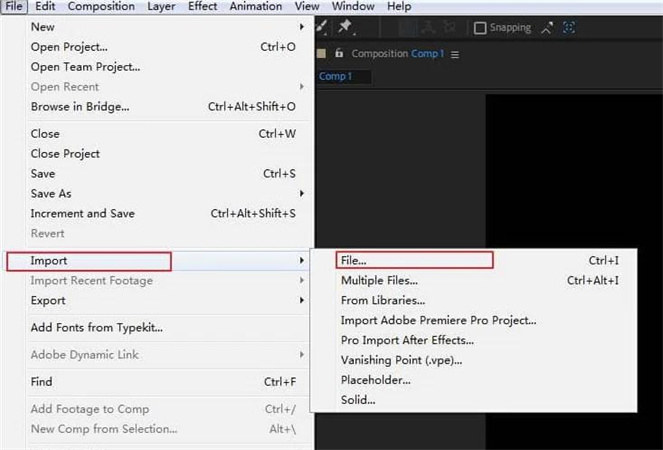
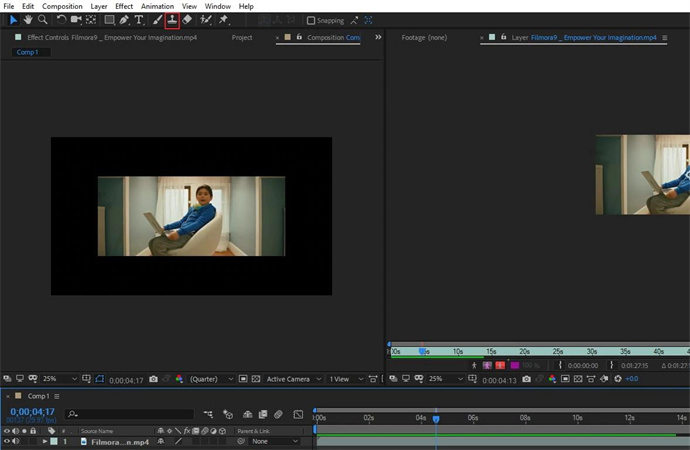




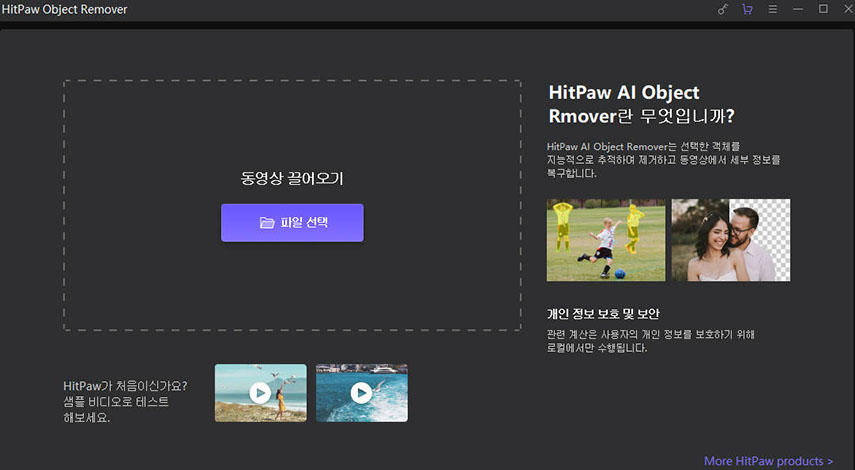
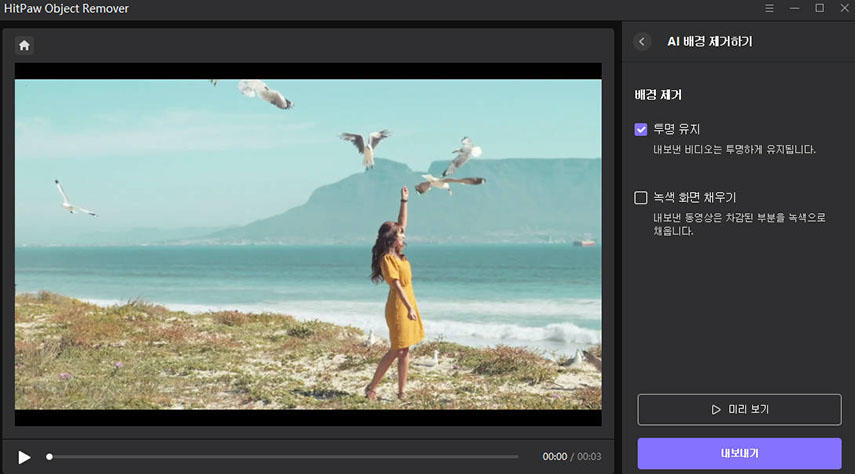
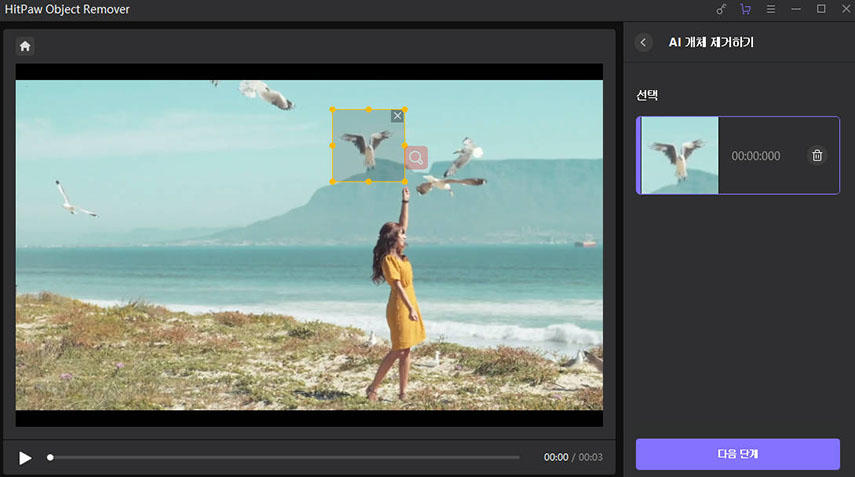
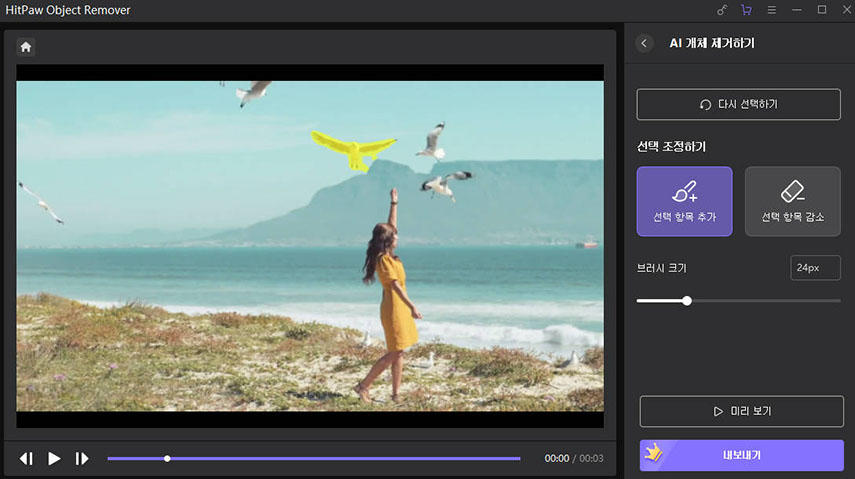
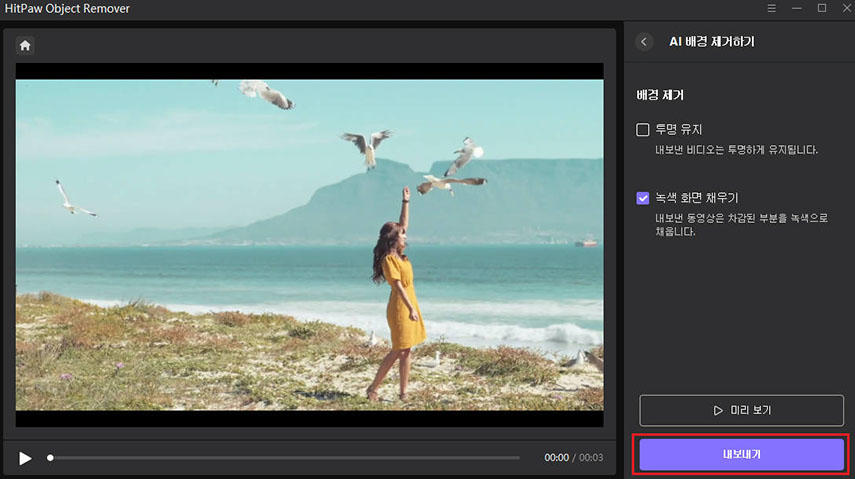
 HitPaw VoicePea
HitPaw VoicePea  HitPaw Photo Object Remover
HitPaw Photo Object Remover


기사 공유하기:
제품 등급 선택:
김희준
편집장
새로운 것들과 최신 지식을 발견할 때마다 항상 감명받습니다. 인생은 무한하지만, 나는 한계를 모릅니다.
모든 기사 보기댓글 남기기
HitPaw 기사에 대한 리뷰 작성하기